Come aggiungere download di ebook in WordPress
Pubblicato: 2022-03-31Vuoi aggiungere download di ebook al tuo sito WordPress?
WordPress ti consente di caricare facilmente i file di ebook in formato PDF e di renderli disponibili per il download. Puoi anche vendere ebook o usarli per ottenere più abbonati e-mail.
In questo articolo, ti mostreremo come aggiungere download di ebook in WordPress e come ottenere il massimo dai tuoi ebook.
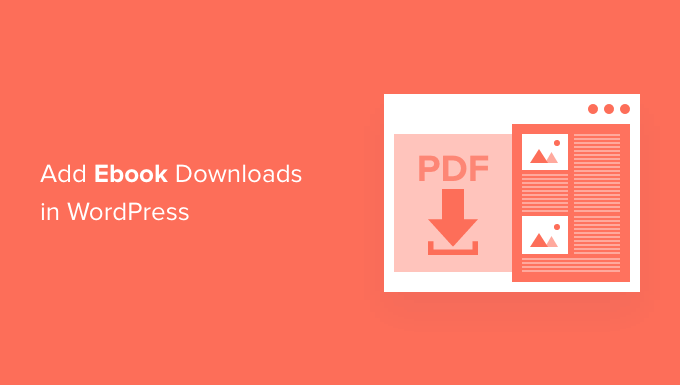
Tratteremo alcuni metodi diversi, quindi fai semplicemente clic sui collegamenti seguenti per passare alla sezione di cui hai bisogno:
Metodo 1. Download diretti di ebook nei post di WordPress
Con questo metodo, puoi offrire il tuo ebook come download gratuito utilizzando il Blocco file di WordPress. Questo blocco può persino visualizzare il contenuto del tuo ebook direttamente nel post o nella pagina di WordPress.
Per prima cosa devi modificare il post o la pagina in cui desideri aggiungere il download del tuo ebook. Puoi quindi trovare il punto in cui desideri visualizzare il tuo ebook e fare clic sull'icona + per aggiungere un nuovo blocco.
Nel popup che appare, digita File per trovare il blocco giusto.
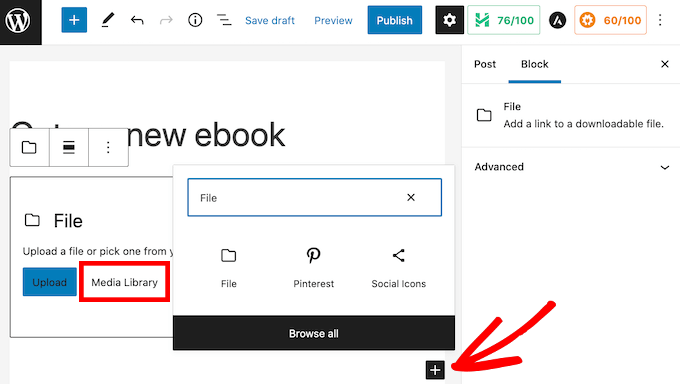
Dopo aver fatto clic sul blocco File, verrà aggiunto il blocco alla tua pagina.
Nel blocco File, fai clic sul pulsante Libreria multimediale e verrà visualizzato un popup.
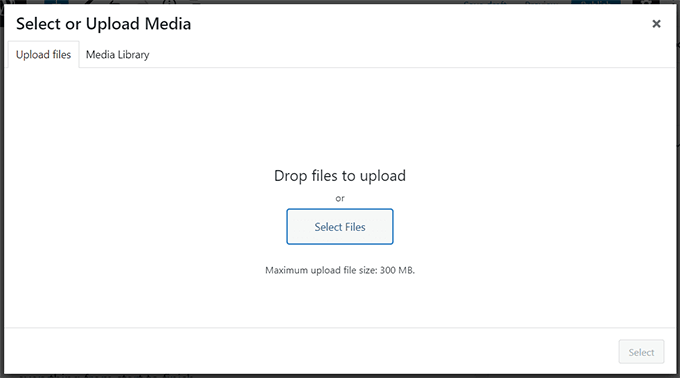
Ora puoi selezionare il file del tuo ebook o trascinare e rilasciare il file per caricarlo.
Per impostazione predefinita, il blocco File mostra i contenuti del tuo ebook in un piccolo visualizzatore PDF.
Dispone inoltre di controlli che i visitatori possono utilizzare per scorrere il tuo ebook, scaricare il file o persino stampare il tuo ebook.
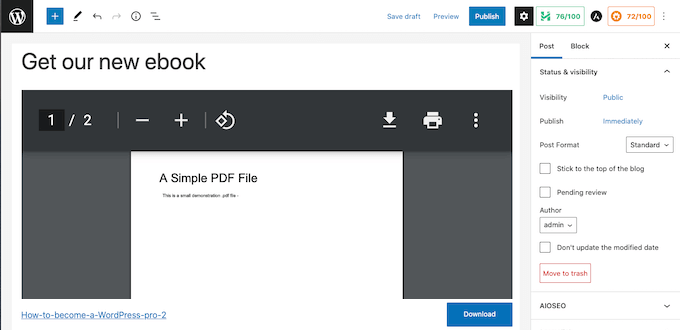
A volte, potresti non voler visualizzare un'anteprima. Ad esempio, il tuo ebook può occupare molte pagine o contenere immagini che desideri che i visitatori vedano a schermo intero.
Se non vuoi includere un'anteprima, puoi trovare le impostazioni PDF nella barra laterale destra dell'editor di contenuti. Puoi quindi fare clic per espandere questa sezione e disattivare il dispositivo di scorrimento "Mostra incorporamento in linea".
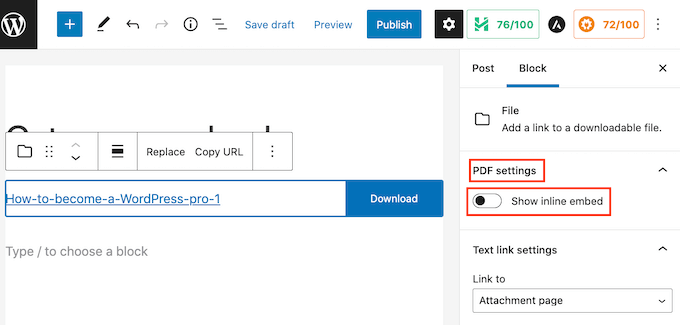
WordPress rimuoverà ora l'anteprima e visualizzerà solo un pulsante Download e un collegamento.
I visitatori possono scaricare questo file sul proprio computer locale facendo clic sul pulsante blu Download, oppure aprire questo ebook in una nuova scheda, facendo clic sul collegamento.
Se preferisci, puoi rimuovere il pulsante Download. Per rimuoverlo, fai prima clic sulla sezione "Impostazioni del pulsante di download" nella barra laterale di WordPress.
È quindi possibile fare clic sul dispositivo di scorrimento "Mostra pulsante di download" per disattivare questa impostazione.
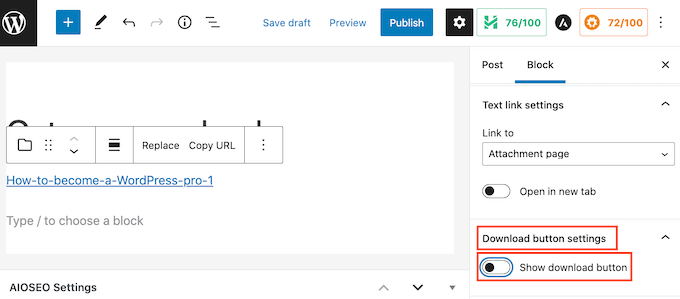
Senza il pulsante di download, i visitatori possono comunque scaricare il file manualmente, ma dovrebbero prima avviare il tuo ebook in una nuova scheda per trovare l'opzione di download.
Mentre apporti modifiche al tuo Blocco file, puoi vedere come apparirà ai visitatori facendo clic sul pulsante Anteprima nella parte superiore dello schermo.
Una volta che sei soddisfatto del tuo blocco File, potresti voler aggiungere più blocchi. Ad esempio, potresti scrivere del testo di supporto o aggiungere un pulsante di invito all'azione per incoraggiare i visitatori a scaricare il tuo ebook.
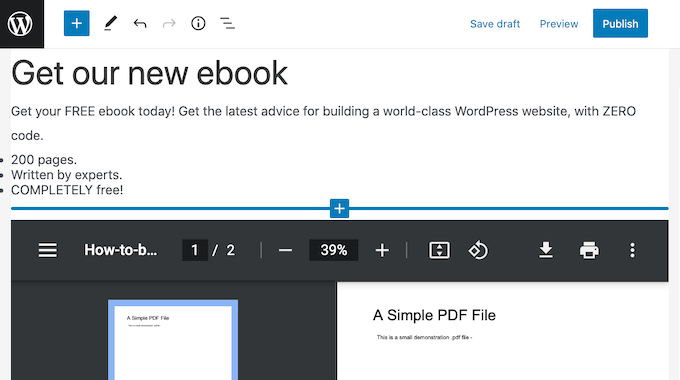
Quando sei pronto, non dimenticare di rendere attive le modifiche facendo clic sul pulsante Aggiorna o Pubblica nella parte superiore dello schermo.
Questo è tutto! Ora hai aggiunto con successo il download del tuo ebook in un post di WordPress. Ora puoi visitare il tuo sito web per vederlo in azione.
Nota : vuoi che i tuoi visitatori possano cercare i contenuti del tuo ebook sul tuo sito web? WordPress non lo fa per impostazione predefinita, quindi abbiamo scritto una guida su come aggiungere l'indicizzazione PDF e la ricerca in WordPress.
Metodo 2. Usa i download di ebook per ottenere più abbonati
Caricare il tuo ebook utilizzando il blocco File è un modo semplice per offrire gratuitamente ottimi contenuti.
Tuttavia, se stai utilizzando il tuo ebook per ampliare la tua lista e-mail o acquisire lead, ti consigliamo di assicurarti che i tuoi visitatori non possano accedere all'ebook finché non condividono il loro indirizzo e-mail.
Per configurarlo, avrai bisogno di OptinMonster. È il miglior plugin per la generazione di lead per WordPress.
Utilizzando questo plug-in, puoi creare moduli di attivazione ad alta conversione senza assumere uno sviluppatore. Lo usiamo su WPBeginner e abbiamo aumentato le nostre conversioni di oltre il 600% solo con questo plugin.
OptinMonster include anche molti modelli già pronti che puoi utilizzare per creare popup ad alta conversione.
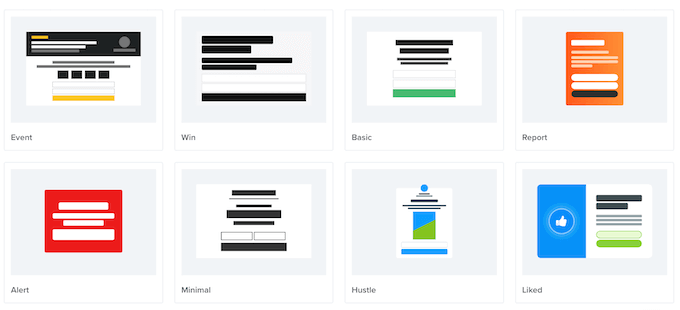
Puoi utilizzare questi popup per chiedere ai visitatori di eseguire un'azione prima di inviarli al download dell'ebook. Questa tecnica di marketing viene talvolta definita come offerta di magneti al piombo.
Fondamentalmente, offri contenuti bonus gratuiti ai tuoi visitatori in cambio di una piccola azione come l'iscrizione alla tua mailing list.
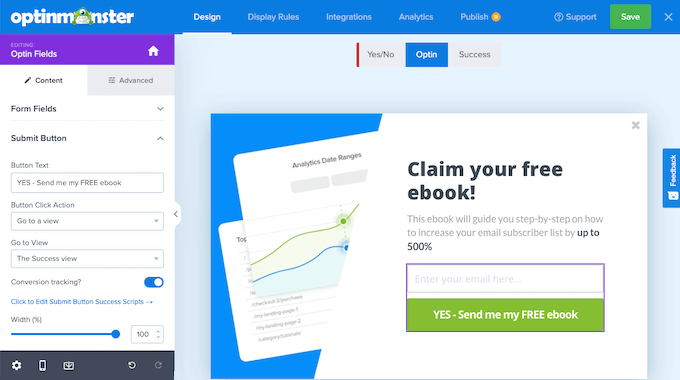
È una vittoria vincente per entrambe le parti. Ottieni un nuovo lead o abbonato e i tuoi utenti ricevono un ebook gratuito.
Per istruzioni dettagliate, consulta la nostra guida passo passo su come aggiungere aggiornamenti di contenuto in WordPress.
Metodo 3. Vendi download di ebook in WordPress utilizzando download digitali facili
Esistono molti modi diversi per guadagnare denaro dal tuo sito Web WordPress. Un'opzione è vendere prodotti digitali, come gli ebook.

Per vendere ebook, avrai bisogno di un plugin.
Consigliamo Easy Digital Downloads, uno dei migliori plugin per WordPress di eCommerce. Questo plugin adatto ai principianti rende semplicissimo vendere qualsiasi tipo di prodotto digitale, inclusi gli ebook.
Innanzitutto, dovrai installare e attivare il plug-in Easy Digital Downloads. Puoi seguire il nostro tutorial su come installare un plugin per WordPress.
Dopo l'attivazione, la prima attività consiste nell'aggiungere il tuo ebook come nuovo prodotto. Per iniziare, vai su Download »Aggiungi nuovo .
In questa pagina, digita un nome per il tuo ebook nel campo "Inserisci il nome del download qui". Questo di solito sarà il titolo del libro, ma può essere qualsiasi cosa tu voglia.
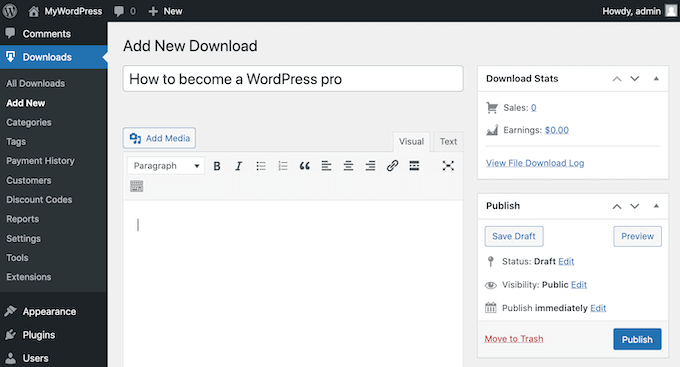
Quindi, digita una descrizione per il tuo ebook nella sezione principale dell'editor dei post. Questo potrebbe essere un discorso di vendita che hai scritto per promuovere il tuo libro, oppure potresti utilizzare il riassunto o il riassunto del libro.
Per aiutare i visitatori a scoprire il tuo ebook, potresti voler creare alcune categorie e tag. Puoi aggiungere queste informazioni nelle sezioni Categorie di download e Tag di download.
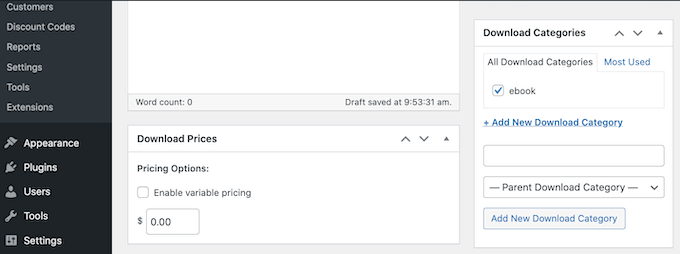
Successivamente, scorri verso il basso fino alla sezione Prezzi di download.
Qui puoi impostare un prezzo per il tuo ebook.
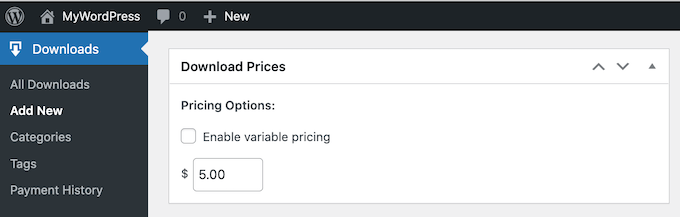
Easy Digital Downloads supporta anche il prezzo variabile. Potresti utilizzare il prezzo variabile per vendere altri prodotti insieme al tuo ebook. Ad esempio, potresti offrire ai clienti la possibilità di risparmiare denaro preordinando contemporaneamente il tuo prossimo ebook.
Se desideri offrire prezzi variabili, seleziona la casella di controllo "Abilita prezzi variabili". Questo aggiunge una nuova sezione in cui puoi impostare i tuoi diversi prezzi.
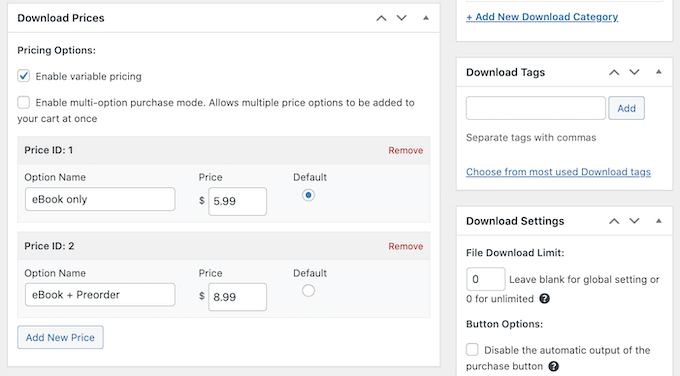
Successivamente, devi caricare il tuo file scaricabile. Questo è l'ebook che i tuoi clienti acquisteranno.
Per farlo, scorri fino alla sezione Scarica file.

Nel campo Nome file, digita un nome per il file scaricabile. È quindi possibile fare clic su Carica un file.
Questo avvierà la libreria multimediale di WordPress in cui puoi caricare o selezionare un libro.
Il passaggio finale è l'aggiunta di un'immagine di prodotto accattivante. Questo può aiutare a catturare l'attenzione del visitatore e incoraggiarlo ad acquistare il tuo ebook.
Per gli ebook, in genere ti consigliamo di utilizzare la copertina del libro come immagine del prodotto. Puoi creare facilmente una copertina dall'aspetto professionale utilizzando un software di web design come Canva.
Per aggiungere un'immagine del prodotto, scorri fino alla sezione Scarica immagine.
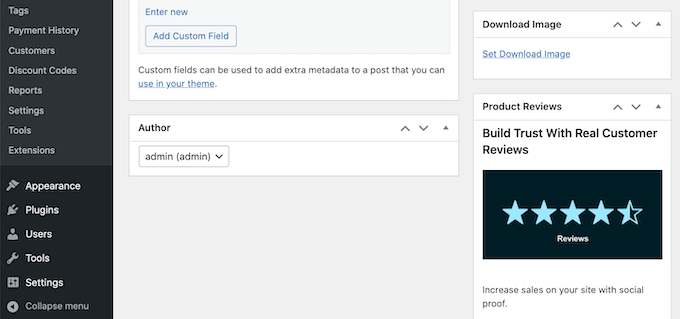
È quindi possibile fare clic sul collegamento "Imposta immagine di download". Questo avvia la libreria multimediale di WordPress.
Dopo aver scelto un'immagine, ci sono alcune altre impostazioni che potresti voler esplorare. Tuttavia, questo è tutto ciò che devi fare per creare un ebook scaricabile.
Per vedere come apparirà il tuo ebook sul tuo sito web, puoi fare clic sul pulsante Anteprima. Quando sei pronto per pubblicare il tuo prodotto, fai semplicemente clic sul pulsante Pubblica.
Per impostazione predefinita, Easy Digital Downloads pubblica il tuo ebook come una nuova pagina. Il tuo obiettivo è indirizzare il traffico verso questa pagina web.
Ciò potrebbe significare aggiungere questa pagina del prodotto al menu del tuo sito web. Potresti anche collegarti ad esso da diverse aree del tuo sito web, come un post del blog o una barra degli annunci.
Per fare ciò, devi conoscere l'URL della pagina del prodotto. Troverai queste informazioni appena sotto il titolo del prodotto.
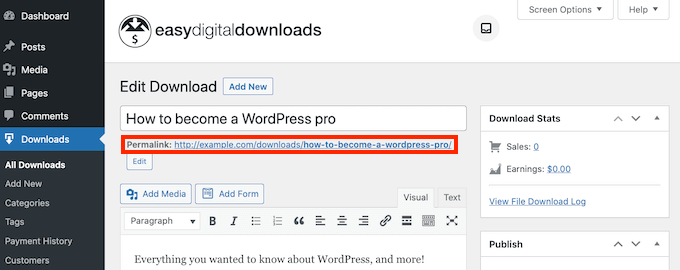
Un'altra opzione è aggiungere lo Shortcode di acquisto del prodotto a una pagina, un post o un widget.
Questo codice crea un pulsante Acquista.
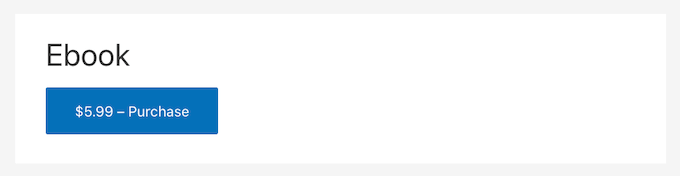
Ogni volta che un visitatore fa clic su questo pulsante, aggiungerà l'ebook al carrello.
Il pulsante Acquista quindi cambierà in un pulsante Checkout.
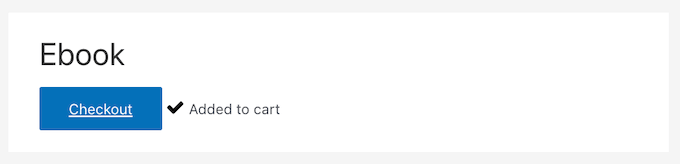
Facendo clic su questo pulsante, l'acquirente verrà reindirizzato alla pagina di pagamento di Easy Digital Download. Questo rende il Purchase Shortcode un ottimo modo per incoraggiare le vendite da qualsiasi area del tuo sito web.
Per aggiungere un pulsante Acquista a qualsiasi pagina, post o widget, scorri fino alla sezione Impostazioni download dell'ebook. È quindi possibile copiare lo Shortcode di acquisto.
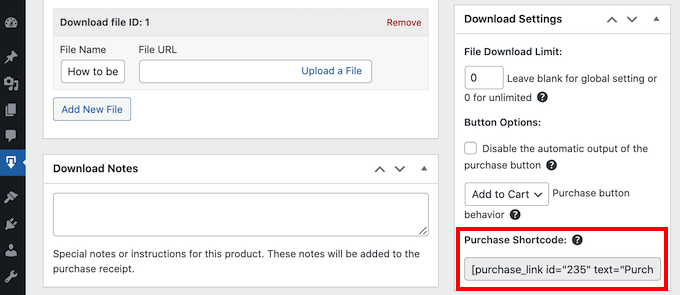
Per maggiori dettagli su come posizionare lo shortcode, puoi consultare la nostra guida su come aggiungere uno shortcode in WordPress.
Ci auguriamo che questo articolo ti abbia aiutato a imparare come aggiungere download di ebook in WordPress. Potresti anche voler vedere il nostro elenco di 9 migliori plugin PDF per WordPress e come creare una pagina di destinazione con WordPress.
Se ti è piaciuto questo articolo, iscriviti al nostro canale YouTube per i tutorial video di WordPress. Ci trovate anche su Twitter e Facebook.
